Проблеми з мережею можуть перешкоджати роботі аудіо
- Перекладач Bing, який не має опції завантаження аудіо або аудіо, не дозволяє користувачам прослуховувати вимову слів або словесну транскрипцію.
- Це може статися через пошкоджені файли cookie та кеші браузера або проблеми з серверами Microsoft.
- Очищення кешу веб-переглядача та файлів cookie та оновлення його до останніх версій може допомогти вирішити цю проблему.

- Легка міграція: скористайтеся помічником Opera для передачі вихідних даних, таких як закладки, паролі тощо.
- Оптимізуйте використання ресурсів: ваша оперативна пам'ять використовується ефективніше, ніж в інших браузерах
- Покращена конфіденційність: безкоштовний і необмежений інтегрований VPN
- Без реклами: вбудований блокувальник реклами пришвидшує завантаження сторінок і захищає від видобутку даних
- Зручний для ігор: Opera GX — це перший і найкращий браузер для ігор
- Завантажити Opera
Перекладач Bing дозволяє перекладати розмови, мову та текст, а також прослуховувати їхні аудіопереклади. Однак користувачі повідомляють, що Bing Translator більше не має аудіо, тобто вони не можуть почути вимову слів. Отже, у цій статті буде обговорено, як вирішити проблему та відновити звук.
Крім того, у нас є докладна стаття про деякі з них найкраще програмне забезпечення для транскрипції музики з MP3 на ноти ви можете завантажити на свій ПК.
Чому Bing Translator не має звуку?
Багато факторів можуть призвести до того, що Перекладач Bing не матиме звуку. Деякі відомі з них:
- Файли cookie та кеш браузера – Браузер зберігає файли cookie та кеш, щоб швидше завантажувати веб-сайти та веб-програми. Однак вони можуть пошкодитися, якщо їх зберігати протягом тривалого часу, і призвести до несправності браузера. Таким чином, перекладач Bing може не мати аудіо, якщо файли cookie та кеші браузера блокують його роботу.
- Проблеми з серверами Microsoft – Оскільки Bing Translator є програмою Microsoft, на неї можуть вплинути будь-які проблеми, які можуть виникнути на сервері Microsoft. Може бути, що сервер проходить сеанс технічного обслуговування або не працює, що унеможливлює взаємодію з ним для Перекладача Bing.
- Проблеми з підключенням до мережі – Проблеми, пов’язані з мережею, як-от перевантаження мережі, можуть спричинити проблеми з роботою браузера. Це може запобігти повному завантаженню веб-сторінок, через що функція аудіо буде недоступна або відсутня.
- Застарілий браузер – Користувачі, які скаржаться, що Bing Translator більше не підтримує завантаження аудіо, швидше за все, стикаються з проблемою через застарілий браузер. Браузер не може отримати доступ до оновлень як виправлень для помилок, що заражають поточну версію.
Однак ви можете вирішити проблему, дотримуючись інструкцій з усунення несправностей, які ми обговоримо в цій статті.
Що я можу зробити, щоб повернути аудіо Перекладача Bing?
Перш ніж виконувати будь-які розширені кроки, рекомендуємо виконати наступне:
- Закрийте та знову відкрийте браузер.
- Перевірте веб-сторінку Bing Translator, чи вона працює.
- Виправити проблеми з мережею на вашому комп'ютері.
- Перезавантажте ПК у безпечному режимі, а потім запустіть браузер, щоб перевірити, чи доступний звук.
- Перейдіть до іншого веб-переглядача – перегляньте наш докладний посібник про найкращі браузери для завантаження на вашому ПК.
- Перевірте сервери Microsoft. Якщо виникла проблема з сервером Microsoft, вам доведеться зачекати, доки її не буде вирішено, перш ніж ви зможете використовувати функцію аудіо в Bing Translator.
Якщо ви не можете вирішити проблему, скористайтеся наведеними нижче рішеннями.
1. Оновіть свій браузер
- Запустіть Гугл хром браузер на комп’ютері, а потім натисніть три крапки щоб відкрити Меню і йти до Налаштування.

- Натисніть на Про Chrome. Натисніть на Оновіть Google Chrome. Якщо доступне оновлення, воно оновиться автоматично.

Оновлення веб-переглядача виправить помилки, через які перекладач Bing не працює належним чином, і встановить найновіші функції для покращення продуктивності веб-програми.
2. Очистіть кеш-пам’ять і файли cookie браузера
- Запустіть Гугл хром браузер на комп’ютері, а потім натисніть три крапки щоб відкрити Меню. Йти до Більше інструментів і натисніть Видалення даних про переглянуті.

- Виберіть a діапазон часу і виберіть Весь час видалити все. Поставте прапорці для Файли cookie, інші дані сайту, і Кешовані зображення та файли, потім натисніть Очистити дані.

- Перезапустіть браузер і перевірте, чи аудіо доступне в Bing Translator.
Очищення кешу веб-переглядача та файлів cookie видалить пошкоджені файли, які перешкоджають його роботі.
- Як увімкнути режим Internet Explorer (IE) у Microsoft Edge
- Як виправити новий код помилки Bing E010006
- Microsoft Edge не оновлюється? Як примусово це зробити вручну
- Код помилки Bing Chat AI E010007: 3 способи її виправлення
- Bing AI проти Bard AI: One набагато краще справляється зі своєю роботою
3. Вимкніть розширення браузера
- Відкрийте Гугл хром браузер на комп’ютері, а потім натисніть три крапки щоб відкрити Меню. Перейдіть до Більше інструментів а потім натисніть на Розширення.

- Вимкніть усі розширення, вимкнувши перемикач для кожного.

- Перезапустіть браузер і перевірте, чи проблема з перекладачем Bing не зникає.
Увімкніть розширення Chrome одне за одним, щоб знайти несправне.
На закінчення у нас є ще одна стаття про те, що робити, якщо ви зіткнулися щось пішло не так помилка в Bing та шляхи її вирішення.
Якщо у вас є додаткові запитання чи пропозиції, залиште їх у розділі коментарів.
Виникли проблеми? Виправте їх за допомогою цього інструменту:
СПОНСОРОВАНО
Якщо наведені вище поради не допомогли вирішити вашу проблему, на комп’ютері можуть виникнути глибші проблеми з Windows. Ми рекомендуємо завантаження цього інструменту відновлення ПК (оцінка «Чудово» на TrustPilot.com), щоб легко їх вирішити. Після встановлення просто натисніть Розпочати сканування кнопку, а потім натисніть на Відремонтувати все.
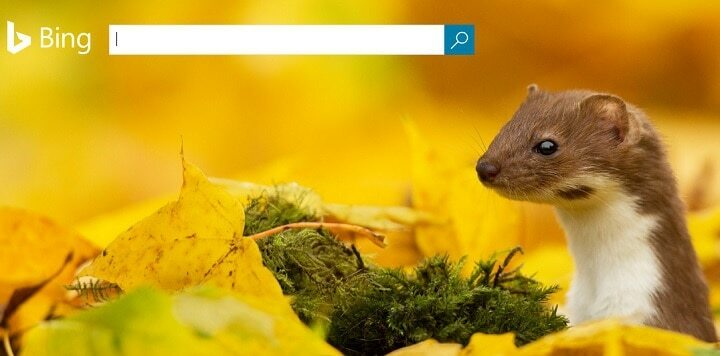
![Як змінити пошукову систему Cortana за замовчуванням [Пояснено]](/f/5489210bb27b58f09b7bda1510a1273d.jpg?width=300&height=460)
